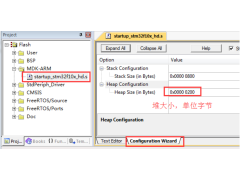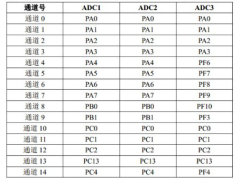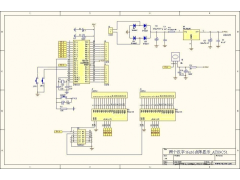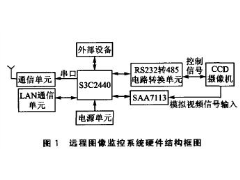7. 在如图9所示的对话框中, 因为不需要给其他的驱动程序提供接口, 也不需要提供Flush功能, 所以不需要任何修改, 直接按"Next >"按钮.
图9
8. 在如图10所示的对话框中, 我们选择给端点2产生BULK Read的代码, 并且按"Next >"按钮. DW会给我们产生一套对端点2进行读的代码, 不用修改, 就可以直接使用.
图10
9. 在如图11所示的对话框中, 我们选择给端点2产生BULK Write的代码, 并且按"Next "按钮. 这样, DW也会给我们产生一套对端点2进行写的代码, 不用修改, 就可以直接使用.
图11
10. 对于如图12的对话框, 我们直接按"Next >"按钮. 这里是设置是否要将I/O请求排队, 在这里, 我们不需要排队.
图12
11. 在如图13所示的对话框中, 我们不需要创建任何注册表项, 所以直接按"Next >"按钮.
图13
12. 如图14所示的对话框, 是让我们设置一些驱动程序的属性, 比如接口, 缓冲区之类的. 一般的都可以使用缺省设置. 继续按"Next >"按钮.
图14
13. 在如图15所示的对话框中, 是让我们给驱动程序增加一些IOCTL接口. 我们只增加一个如图16所示的IOCTL来控制USB设备的LED灯. 然后按"Next >"按钮.
图15
图16
14. 在最后一个如图17所示的对话框中, 可以设置一些驱动程序的属性, 产生一个console测试程序. 按下"Finish"按钮, 就结束了Wizard.
图17
这样, 我们就创建好了一个基本的驱动程序, 下面来看看还要做哪些工作才可以和我们的设备以及上层的应用程序通讯.
把函数NTSTATUS TESTDevice::TEST_IOCTL_LED_Handler(KIrp I)改成如下面的样子:
NTSTATUS TESTDevice::TEST_IOCTL_LED_Handler(KIrp I)
{
NTSTATUS status = STATUS_INVALID_PARAMETER;
t << "Entering TESTDevice::TEST_IOCTL_LED_Handler, " << I << EOL;
__try
{
// TODO: Verify that the input parameters are correct
// If not, return STATUS_INVALID_PARAMETER
if(I.IoctlOutputBufferSize() || !I.IoctlBuffer() ||
(I.IoctlInputBufferSize() != sizeof(UCHAR)))
__leave;
// TODO: Handle the the ZBUARD_IOCTL_LED_ON request, or
// defer the processing of the IRP (i.e. by queuing) and set
// status to STATUS_PENDING.
PURB pUrb = m_Lower.BuildVendorRequest(
NULL, // transfer buffer
0, // transfer buffer size
0, // request reserved bits
(UCHAR)(*(PUCHAR)I.IoctlBuffer()), // request. 1 = LED_ON, 0 = LED_OFF
0 // Value
);
// transmit
status = m_Lower.SubmitUrb(pUrb, NULL, NULL, 5000L);
}
__finally
{
// TODO: Assuming that the request was handled here. Set I.Information
// to indicate how much data to copy back to the user.
I.Information() = 0;
I.Status() = status;
}
return status;
}
这个函数是控制LED灯的,它是通过USB Vendor Request来向设备传送的。其中,request=1的时候表示让LED亮,request=0的时候让LED灭。它是通过DeviceIoControl由上层应用程序传下来。
再看看读写部分,经过检查NTSTATUS TESTDevice::Read(KIrp I)和NTSTATUS TESTDevice::Write(KIrp I)可以发现,DW已经给我们写好了读写的代码,我们可以直接使用了。这些代码就是在上面的第8和第9步中产生的代码。
最后,修改编译一下DriverStudio产生的测试程序Test_TEST程序,我们就可以通过命令行来测试我们的驱动程序了。对于LED的控制,我们可以直观的在设备上看到,但对于读写的操作就需要和firmware程序配合,这已经超出了本文的范围,不在这里讨论了。
通过上面的讲解,我们可以看到有了DriverStudio,就可以快速的产生一个驱动程序,然后在里面作一些小的改动就可以使用了。即使是写一个比较复杂的USB驱动程序,我们也可以不用管一些系统的IRP处理,只要专注于我们自己的特定应用就可以了。而且它把一个驱动程序概括成几个类的概念,并且DW还附带有一些很有用的STL类,在VC IDE里面有了一个很清晰直观的表示。这样,对一些从上层应用转向驱动程序的开发人员,或者一些对C++/OOP很熟悉但不太了解系统内核的开发人员,都比较容易上手。即使对于推崇直接用DDK编程的人来说,通过阅读DriverStudio附带的源代码,也可以对驱动程序的开发有一个更加深入的了解。
-
热敏电阻温度阻值查询程序2024年11月13日 74
-
C99语法规则2024年11月16日 675
-
FreeRTOS 动态内存管理2024年11月12日 448
-
一款常用buffer程序2024年11月06日 88
-
1602液晶显示模块的应用2012年08月03日 192
-
GNU C 9条扩展语法2024年11月18日 261
-
如何实现STM32F407单片机的ADC转换2024年11月15日 300
-
STM32使用中断屏蔽寄存器BASEPRI保护临界段2024年11月15日 195
-
C99语法规则2024年11月16日 675
-
51单片机LED16*16点阵滚动显示2012年09月05日 664
-
FreeRTOS 动态内存管理2024年11月12日 448
-
ARM9远程图像无线监控系统2012年07月03日 424
-
用单片机模拟2272软件解码2012年09月06日 300
-
如何实现STM32F407单片机的ADC转换2024年11月15日 300
-
新颖的单片机LED钟2012年08月06日 278
-
GNU C 9条扩展语法2024年11月18日 261